3 praktikable Lösungen zum Spielen von Pokemon Go auf Ihrem Computer
Möchten Sie Pokemon Go auf dem PC spielen, können aber keine ideale Lösung finden? Lesen Sie weiter, denn der Leitfaden listet drei verschiedene Möglichkeiten auf, wie Sie Pokemon Go im Jahr 2025 auf

Feb 25, 2025 • Archiviert an: Alle Lösungen für iOS und Android • Bewährte Lösungen
"Gibt es eine funktionierende Lösung, um Pokemon Go auf dem PC zu spielen? Ich habe mir so viele PC-Pokemon-Go-Simulatoren angeschaut, aber nichts scheint auf meinem iPhone zu funktionieren!"
Dies ist eine kürzlich in einem Reddit-Forum gepostete Anfrage zum Spielen von Pokemon Go auf dem PC. Dadurch wurde mir klar, dass viele Leute nach Möglichkeiten suchen, ihre Lieblingsspiele auf dem PC zu spielen, wie zum Beispiel Pokemon Go. Die gute Nachricht ist, dass Sie ganz einfach lernen können, wie Sie Pokemon Go im Jahr 2020 auf dem PC spielen können, indem Sie entweder ein Android- oder iOS-Gerät verwenden. In diesem Leitfaden werde ich Ihre Fragen darüber beantworten und 3 verschiedene Pokemon Go für PC 2020 Lösungen auflisten. Lassen Sie uns loslegen!

- Teil 1: Warum entscheiden sich die Leute dafür, Pokemon Go auf dem PC zu spielen?
- Teil 2: Gibt es Risiken für Pokemon Go Gameplay auf dem PC?
- Teil 3: Wie kann man Pokemon Go auf dem Computer mit einem iOS Spoofer spielen?
- Teil 4: Wie man Pokemon Go auf dem Computer mit PC-basierten Handy-Emulatoren spielt
- Teil 5: Wie man Pokemon Go auf dem Computer mit einem Bildschirmspiegler spielt
Teil 1: Warum entscheiden sich die Leute dafür, Pokemon Go auf dem PC zu spielen?
Obwohl Pokemon Go ein ortsbasiertes Augmented-Reality-Spiel ist, ziehen es viele Benutzer aus folgenden Gründen vor, es stattdessen auf einem PC zu spielen:
Die Straßen sind nicht mehr der sicherste Ort zum Spielen
Vorbei sind die Zeiten, in denen die Straßen ein sicherer Ort für Kinder zum Spielen waren. Besonders nachts könnten Sie in eine ungewollte Situation geraten, wenn Sie sich an unbekannte Orte begeben, um Pokemon Go zu spielen.
Schlechte Straßenverhältnisse
Nicht jeder Weg kann gut gepflegt sein und nur weil er bei Pokemon Go aufgeführt ist, bedeutet das nicht, dass er sicher ist. Sie könnten in einen Unfall verwickelt werden, während Sie auf einer schlecht ausgebauten Straße unterwegs sind.
Möglichkeit, in einen Unfall zu geraten
Wenn Sie ein Auto, Fahrrad oder sogar einen Roller fahren, während Sie Pokemon Go spielen, dann könnten Sie abgelenkt werden und in einen Unfall geraten.
Probleme mit dem Telefonakku
Es besteht die Möglichkeit, dass der Akku Ihres Telefons leer ist, wenn Sie Pokemon Go über einen längeren Zeitraum spielen, wenn Sie unterwegs sind. Dies kann dazu führen, dass Sie mitten an einem unbekannten Ort stranguliert werden.
Pokemon Go ist nicht freundlich für Menschen mit Behinderungen
Es ist unnötig zu erwähnen, dass Pokemon Go nicht auf die Bedürfnisse von Menschen mit Behinderungen abgestimmt ist. Wenn es Ihnen schwerfällt, richtig zu laufen, dann wäre das Spielen von Pokemon Go am PC die beste Option.
Weitere Probleme
Sie können nicht rausgehen und Pokemon Go spielen, wenn es gewittert oder stark schneit. Ebenso ist das Spielen in der Nacht nicht die beste Sache, was dazu führt, dass Benutzer Pokemon Go online auf dem PC spielen.
Teil 2: Gibt es Risiken für Pokemon Go Gameplay auf dem PC?
Mit dem Aufkommen von PC-Pokemon-Go-Simulatoren ist es für Benutzer einfacher geworden, Pokemon Go zu Hause zu spielen. Allerdings birgt dieser Zug seine eigenen Risiken und Sie sollten wachsam sein, während Sie Pokemon Go auf dem PC im Jahr 2020 spielen.
- Wenn Pokemon Go feststellen wird, dass Sie einen Simulator verwenden oder betrügen, kann es Ihr Konto sperren.
- Um dies zu vermeiden, wird empfohlen, sich ein zweites Pokemon Go-Konto zuzulegen, während Sie einen Simulator verwenden.
- Vermeiden Sie es, ständig einen Simulator zu verwenden oder häufig den Standort zu wechseln.
- Verwenden Sie ein zuverlässiges Tool, das die Simulation Ihrer Gerätebewegung unterstützt. Dadurch wird Pokemon Go glauben, dass Sie sich tatsächlich irgendwo bewegen.
- Denken Sie daran, den Cooldown zu beachten und eine Weile an einem Ort zu bleiben, bevor Sie wieder den Standort wechseln.
- Verlassen Sie sich nicht nur auf einen Simulator und spielen Sie auch ab und zu Pokemon Go auf Ihrem Telefon.
- Wenn Sie eine softe oder vorübergehende Sperre für Ihr Konto erhalten haben, sollten Sie einen zuverlässigen Simulator verwenden oder zu einem anderen Konto wechseln, um eine dauerhafte Sperre zu vermeiden.
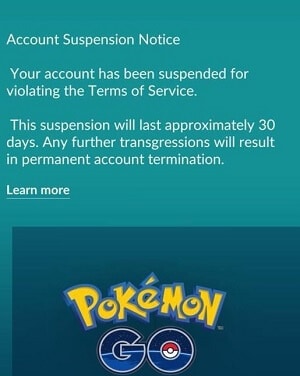
Teil 3: Wie kann man Pokemon Go auf dem Computer mit einem iOS Spoofer spielen?
Der einfachste Weg, Pokemon Go 2020 auf dem PC zu spielen, ist die Verwendung eines zuverlässigen Standort Spoofers wie Dr. Fone - Virtueller Standort (iOS). Es gibt verschiedene Modi, die die Anwendung unterstützt, um Ihren Standort zu ändern oder Ihre Bewegung zu simulieren. Das heißt, Sie können sich direkt an einen anderen Ort teleportieren oder Ihre Bewegung von einem Ort zum anderen mit der Geschwindigkeit Ihrer Wahl simulieren. So können Sie mehr Pokemon fangen oder Eier ausbrüten, ohne von Pokemon Go bemerkt zu werden. Das Beste daran ist, dass Sie Ihr iPhone nicht jailbreaken müssen, um die Anwendung ebenfalls zu nutzen.
Schritt 1: Starten Sie das Tool Virtueller Standort
Installieren und starten Sie zunächst die Anwendung Dr. Fone - Virtueller Standort auf Ihrem System. Wählen Sie auf dem Begrüßungsbildschirm von Dr. Fone die Funktion "Virtueller Standort".

Schließen Sie außerdem Ihr iPhone mit funktionierenden Kabeln an das System an und klicken Sie auf die Schaltfläche "Loslegen", um fortzufahren.

Die Anwendung erkennt automatisch Ihren aktuellen Standort und zeigt ihn auf einer kartenähnlichen Oberfläche an. Sie können auch auf die Schaltfläche "Zentrieren auf" klicken, um sie zu fixieren.

Schritt 2: An einen anderen Ort teleportieren
Mit Dr. Fone - Virtueller Standort können Sie Ihren Standort leicht vortäuschen. Klicken Sie dazu auf den Teleport-Modus (die dritte Option oben rechts) und geben Sie einfach den Namen des Ortes oder seine Koordinaten ein.

Passen Sie Ihren Standort auf der Karte an und setzen Sie die Stecknadel an eine beliebige Stelle. Am Ende klicken Sie einfach auf die Schaltfläche "Hierher verschieben", um Ihren Standort zu ändern.

Und das war's! Sie können nun Pokemon Go auf Ihrem iPhone starten oder eine andere GPS-Anwendung öffnen, um Ihren geänderten Standort anzuzeigen.

Schritt 3: Simulieren Sie Ihre Bewegung zwischen zwei Punkten
Um Ihre Bewegung zwischen zwei verschiedenen Punkten zu simulieren, klicken Sie auf den Ein-Stopp-Modus, der die erste Option in der oberen rechten Ecke ist. Legen Sie zunächst die Stecknadel am Startpunkt ab und dann die Position des Punktes, zu dem Sie sich bewegen möchten.

Danach können Sie einfach die Geschwindigkeit des Gehens, Radfahrens, Fahrens, etc. einstellen und die Anzahl der gewünschten Bewegungen eingeben. Klicken Sie nach Übernahme dieser Einstellungen auf die Schaltfläche "Gehen" und starten Sie die Simulation.

Schritt 4: Bewegung über eine Route simulieren
Schließlich können Sie auch die Bewegung über eine ganze Route simulieren, indem Sie auf den Multistopp-Modus (die zweite Option) klicken. Nun müssen Sie verschiedene Orte auf der Karte über denselben Pfad legen, um eine Route abzudecken.

Sobald dies geschehen ist, stellen Sie die Bewegungsgeschwindigkeit und die Anzahl der Fahrten ein, die Sie zurücklegen möchten und klicken Sie auf die Schaltfläche "Gehen", um loszulegen.

Teil 4: Wie man Pokemon Go auf dem Computer mit PC-basierten Handy-Emulatoren spielt
Eine weitere Möglichkeit, Pokemon Go für PC 2020 zu spielen, ist die Verwendung eines zuverlässigen Android-Emulators wie BlueStacks. Ein Android-Emulator gibt Ihnen ein Smartphone-Erlebnis auf Ihrem System, sodass Sie ohne Probleme auf alle wichtigen Android-Apps zugreifen können. Auf diese Weise können Sie die benötigten Apps einfach auf Ihrem PC installieren und Pokemon Go spielen, ohne das Haus zu verlassen. Allerdings steigt die Wahrscheinlichkeit, dass Ihr Pokemon Go-Konto gesperrt wird, mit dieser Methode drastisch an.
Schritt 1: Installieren Sie BlueStacks auf Ihrem System
Für den Anfang können Sie einfach auf die offizielle Webseite von BlueStacks gehen und es auf Ihrem System installieren. Sie können eine Standard- oder benutzerdefinierte Installation durchführen, um den Vorgang abzuschließen.
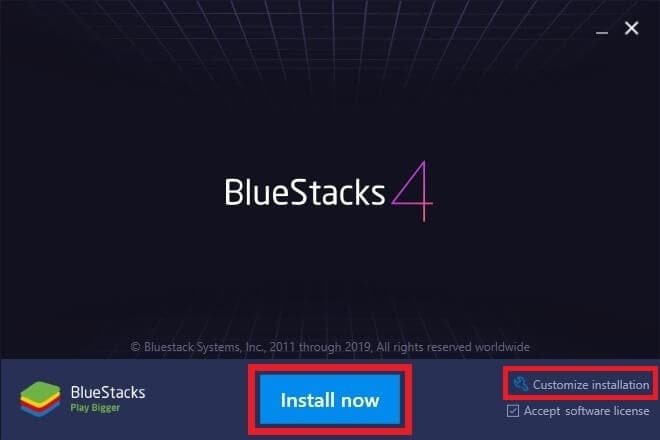
Schritt 2: Pokemon Go auf BlueStacks installieren
Sobald BlueStacks installiert ist, können Sie es starten und im Play Store nach Pokemon Go suchen. Sie können auch über die Suchleiste nach ihr suchen.
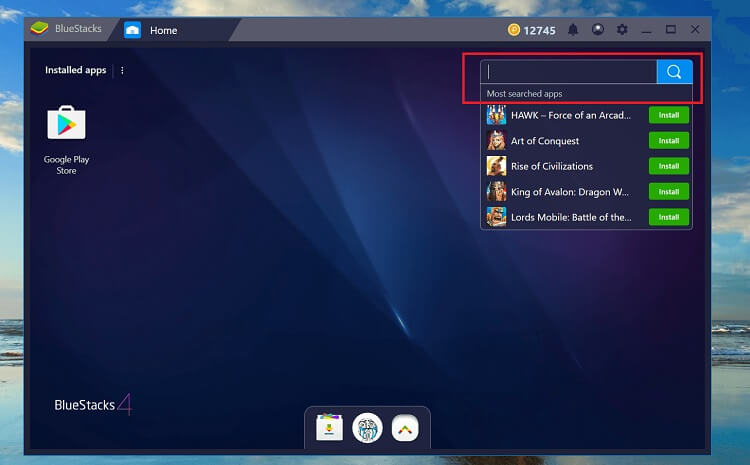
Schließen Sie die Installation ab und starten Sie BlueStacks neu, um Pokemon Go auf Ihrem System installiert vorzufinden. Danach müssen Sie KingRoot auch auf BlueStacks installieren und ausführen, um Administratorrechte zu erhalten.
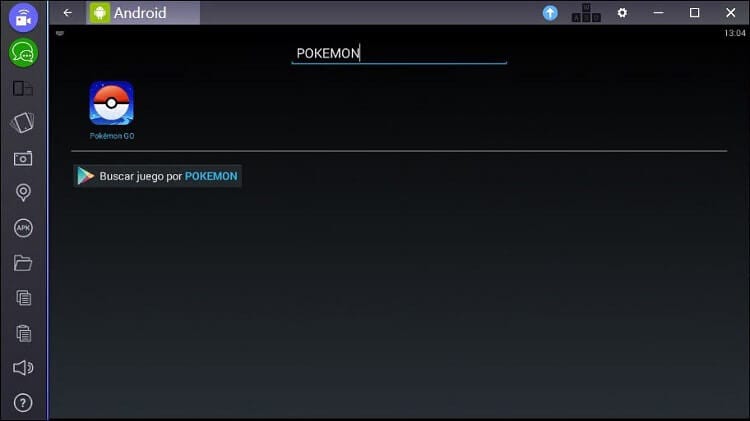
Schritt 3: Ändern Sie Ihren Standort und spielen Sie
Großartig! Sie haben es fast geschafft. Da Sie Ihren Standort ändern müssten, können Sie erneut in den Play Store gehen und eine Fake GPS-App auf Ihr System herunterladen. Starten Sie anschließend den Standort Spoofer und ändern Sie Ihren Standort manuell auf einen beliebigen Ort.
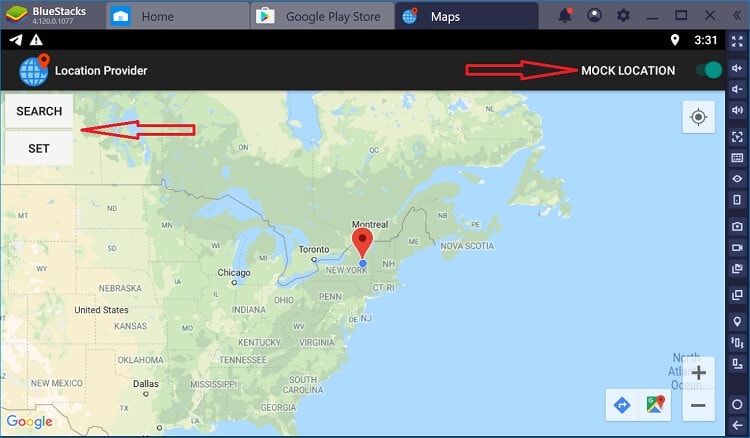
Und das war's! Sobald Sie Ihren Standort geändert haben, können Sie Pokemon Go erneut starten und den neuen Standort in der App aufrufen. Sie können jetzt tonnenweise neue Pokemon unterwegs fangen.
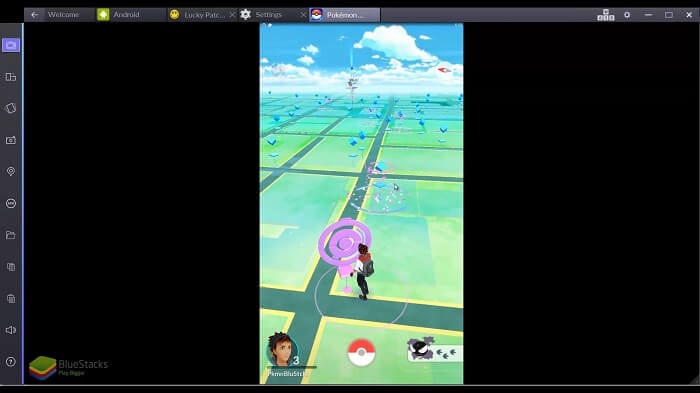
Teil 5: Wie man Pokemon Go auf dem Computer mit einem Bildschirmspiegler spielt
Eine weitere Möglichkeit, Pokemon Go auf dem PC zu spielen, ist die Verwendung einer Bildschirmspiegelungsanwendung, die den Bildschirm Ihres Smartphones auf Ihrem Windows oder Mac spiegeln kann. Eine der Anwendungen, die Sie ausprobieren können, ist AceThinker Mirror, die den Bildschirm von fast jedem iOS- oder Android-Gerät spiegeln kann. Auf diese Weise können Sie Videos ansehen, Apps durchsuchen und alle Arten von Spielen wie Pokemon Go auf dem PC spielen. Neben der Verwendung einer Anwendung zur Bildschirmspiegelung benötigen Sie auch ein Tool zum Spoofen des Standorts.
Schritt 1: AceThinker Mirror installieren
Zunächst können Sie auf die offizielle Webseite von AceThinker Mirror gehen und die Anwendung sowohl auf Ihrem System als auch auf Ihrem Mobiltelefon installieren. Starten Sie sie und wählen Sie die Art des Geräts, das Sie besitzen und wie Sie es anschließen möchten.
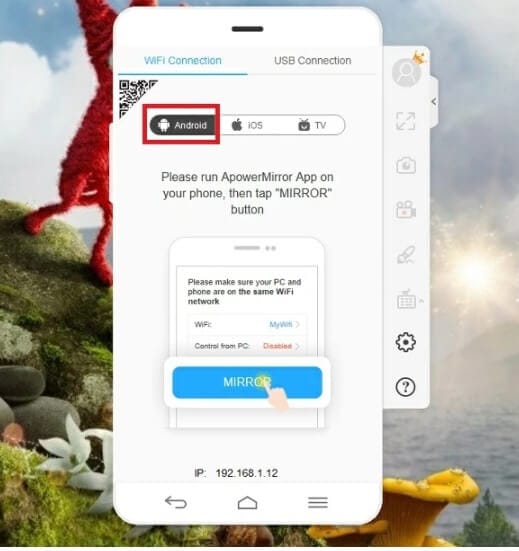
Wenn Sie ein Android-Gerät besitzen, dann aktivieren Sie auf diesem die Entwickleroptionen und schalten Sie die USB-Debugging-Funktion (für USB-Verbindungen) ein. Wenn Sie beide Geräte drahtlos verbinden, stellen Sie sicher, dass sie mit demselben WLAN-Netzwerk verbunden sind.
Schritt 2: Verbinden Sie Ihr Telefon mit dem PC
Starten Sie die Anwendung auf Ihrem Telefon und dem System und verbinden Sie sie drahtlos oder mit einem USB-Kabel. Tippen Sie in der App auf die Schaltfläche "M" und akzeptieren Sie die Verbindung zur Bildschirmspiegelung auf Ihrem System.
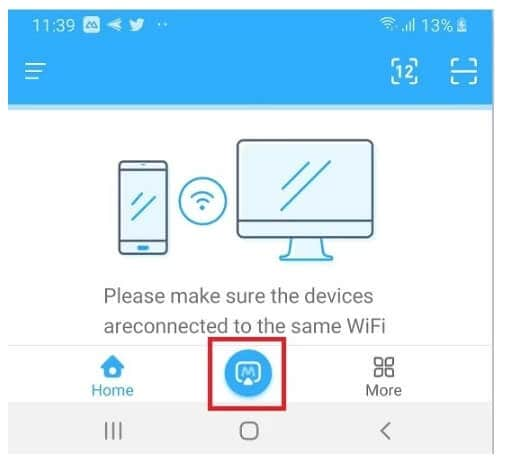
Schritt 3: Beginnen Sie Pokemon Go auf dem PC zu spielen.
Und das war's! Sobald Sie Ihr Gerät erfolgreich gespiegelt haben, können Sie Pokemon Go starten und mit dem Spielen beginnen. Wenn Sie möchten, können Sie auch eine Fake GPS-App auf Ihrem Gerät starten und Ihren Standort in Pokemon Go ebenfalls ändern.
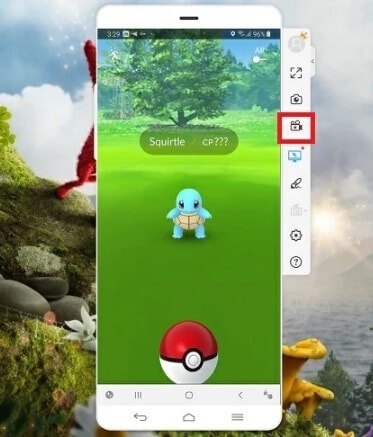
Und das war's! Wenn Sie jetzt drei verschiedene Möglichkeiten kennen, Pokemon Go auf dem PC zu spielen, können Sie Ihr Lieblingsspiel ganz einfach spielen. Von allen angebotenen Optionen ist Dr. Fone - Virtueller Standort (iOS) sicherlich die beste Möglichkeit, Pokemon Go auf dem PC im Jahr 2020 zu spielen. Wenn Sie ein Android-Gerät verwenden, dann können Sie auch die anderen beiden Optionen ausprobieren. Da Dr. Fone - Virtueller Standort es uns ermöglicht, unsere Bewegung in der gewünschten Geschwindigkeit zu simulieren, müssten Sie sich niemals Sorgen über Verwarnungen bei Pokemon Go machen oder Ihren Account sperren lassen.
























Julia Becker
chief Editor